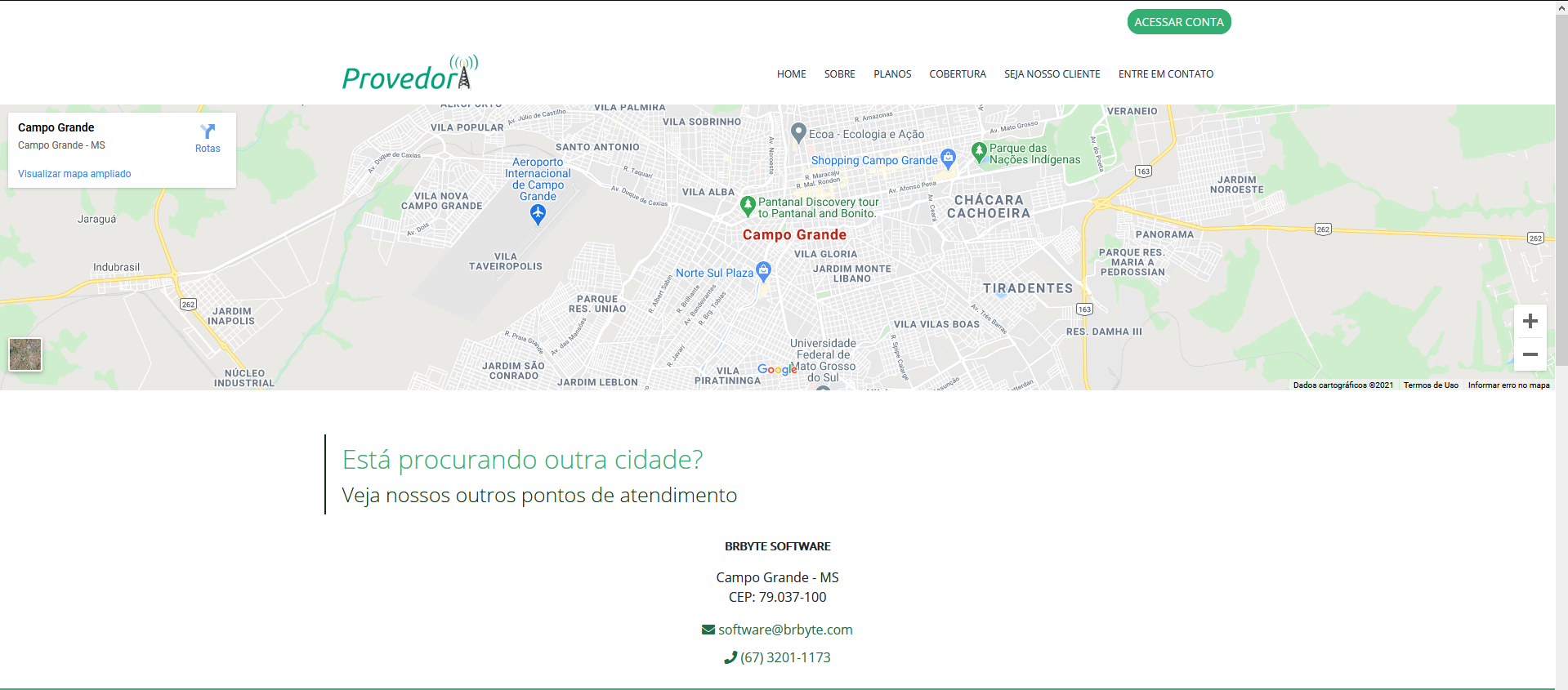Mudanças entre as edições de "Controllr/Aplicativos/Hotsite/Cobertura"
De BrByte Wiki
< Controllr | Aplicativos | Hotsite
| Linha 3: | Linha 3: | ||
No Hotsite temos a opção de adicionar os pontos de cobertura do seu provedor. A seguir demonstraremos uma forma intuitiva de adicionar ou alterar o ponto de cobertura que aparece no Hotsite. | No Hotsite temos a opção de adicionar os pontos de cobertura do seu provedor. A seguir demonstraremos uma forma intuitiva de adicionar ou alterar o ponto de cobertura que aparece no Hotsite. | ||
| − | Para isso, é necessário ir na seção Hosite, clicar em páginas e em seguida no titulo cobertura. | + | * Para isso, é necessário ir na seção Hosite, clicar em páginas e em seguida no titulo cobertura. |
<div class="img-responsive align-center">[[Arquivo:controllr_2.0_hotsite_app_grid_paginas.png|link=]]</div> | <div class="img-responsive align-center">[[Arquivo:controllr_2.0_hotsite_app_grid_paginas.png|link=]]</div> | ||
| − | <br>Na tela que se abrir, clique na opção "Page Builder", no canto superior esquerdo. | + | <br> |
| + | * Na tela que se abrir, clique na opção "Page Builder", no canto superior esquerdo. | ||
<div class="img-responsive align-center">[[Arquivo:controllr_2.0_hotsite_app_pagina_cobertura.png|link=]]</div> | <div class="img-responsive align-center">[[Arquivo:controllr_2.0_hotsite_app_pagina_cobertura.png|link=]]</div> | ||
| − | <br>Clique | + | <br> |
| + | * Clique na opção "Editar Página". | ||
<div class="img-responsive align-center">[[Arquivo:Controllr_2.0_hotsite_builder_editar.png|link=]]</div> | <div class="img-responsive align-center">[[Arquivo:Controllr_2.0_hotsite_builder_editar.png|link=]]</div> | ||
| − | <br>Clique no mapa e em seguida, no canto superior esquerdo, clique na engrenagem | + | <br> |
| + | * Clique no mapa e em seguida, no canto superior esquerdo, clique na engrenagem | ||
<div class="img-responsive align-center">[[Arquivo:Controllr_2.0_hotsite_map.png|link=]]</div> | <div class="img-responsive align-center">[[Arquivo:Controllr_2.0_hotsite_map.png|link=]]</div> | ||
| − | <br>Nesse campo você pode alterar a cobertura do seu provedor | + | <br> |
| + | * Nesse campo você pode alterar a cobertura do seu provedor | ||
<div class="img-responsive align-center">[[Arquivo:Controllr_2.0_hotsite_map_addrs.png|link=]]</div> | <div class="img-responsive align-center">[[Arquivo:Controllr_2.0_hotsite_map_addrs.png|link=]]</div> | ||
| − | <br>Clique | + | <br> |
| + | * Clique na opção salvar. | ||
<div class="img-responsive align-center">[[Arquivo: Controllr_2.0_hotsite_builder_save.png|link=]]</div> | <div class="img-responsive align-center">[[Arquivo: Controllr_2.0_hotsite_builder_save.png|link=]]</div> | ||
Edição das 16h13min de 23 de março de 2021
Cobertura
No Hotsite temos a opção de adicionar os pontos de cobertura do seu provedor. A seguir demonstraremos uma forma intuitiva de adicionar ou alterar o ponto de cobertura que aparece no Hotsite.
- Para isso, é necessário ir na seção Hosite, clicar em páginas e em seguida no titulo cobertura.
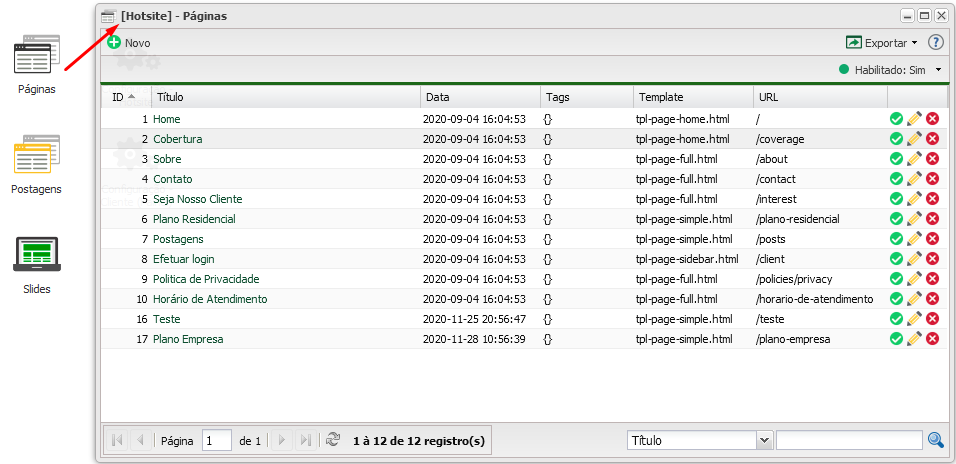
- Na tela que se abrir, clique na opção "Page Builder", no canto superior esquerdo.
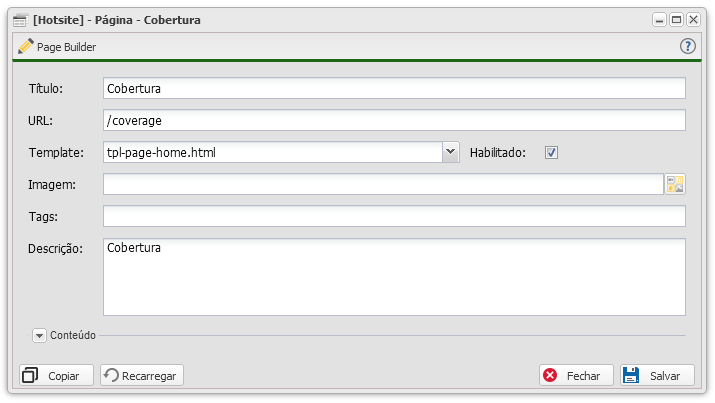
- Clique na opção "Editar Página".
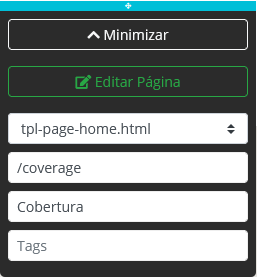
- Clique no mapa e em seguida, no canto superior esquerdo, clique na engrenagem
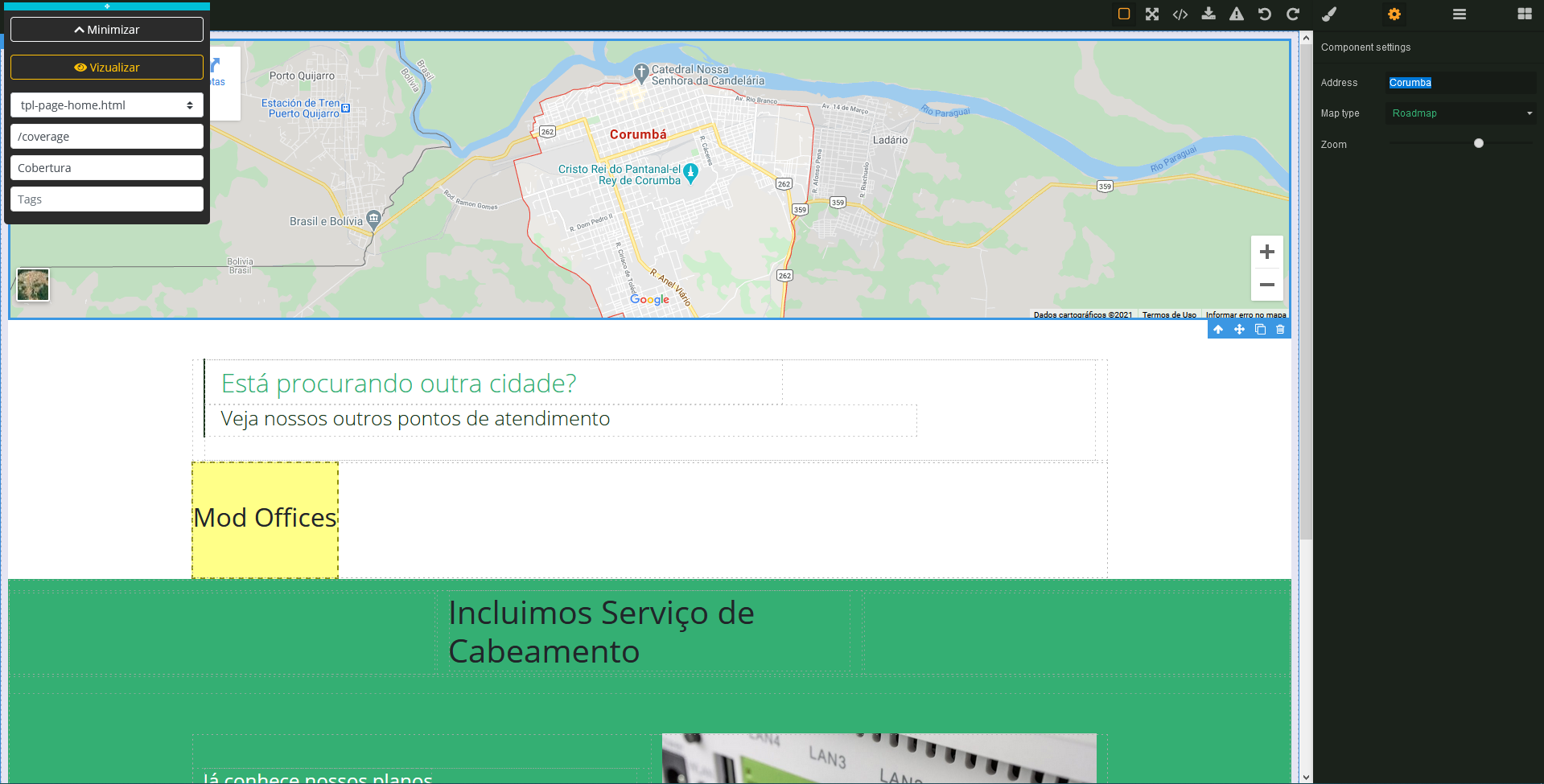
- Nesse campo você pode alterar a cobertura do seu provedor
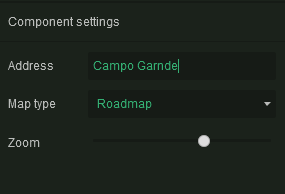
- Clique na opção salvar.
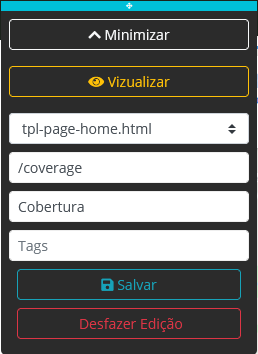
Pronto, agora só entrar em seu Hotsite na página de cobertura e conferir a modificação.
Exemplo: